
如何用DMS导出SQL结果集
前提条件
用户已获取权限,登录到DMS控制台,登录数据库,进入DMS。
背景信息
这里以MySQL数据库为例进行说明。
操作步骤
登录DMS控制台后,界面如下图所示。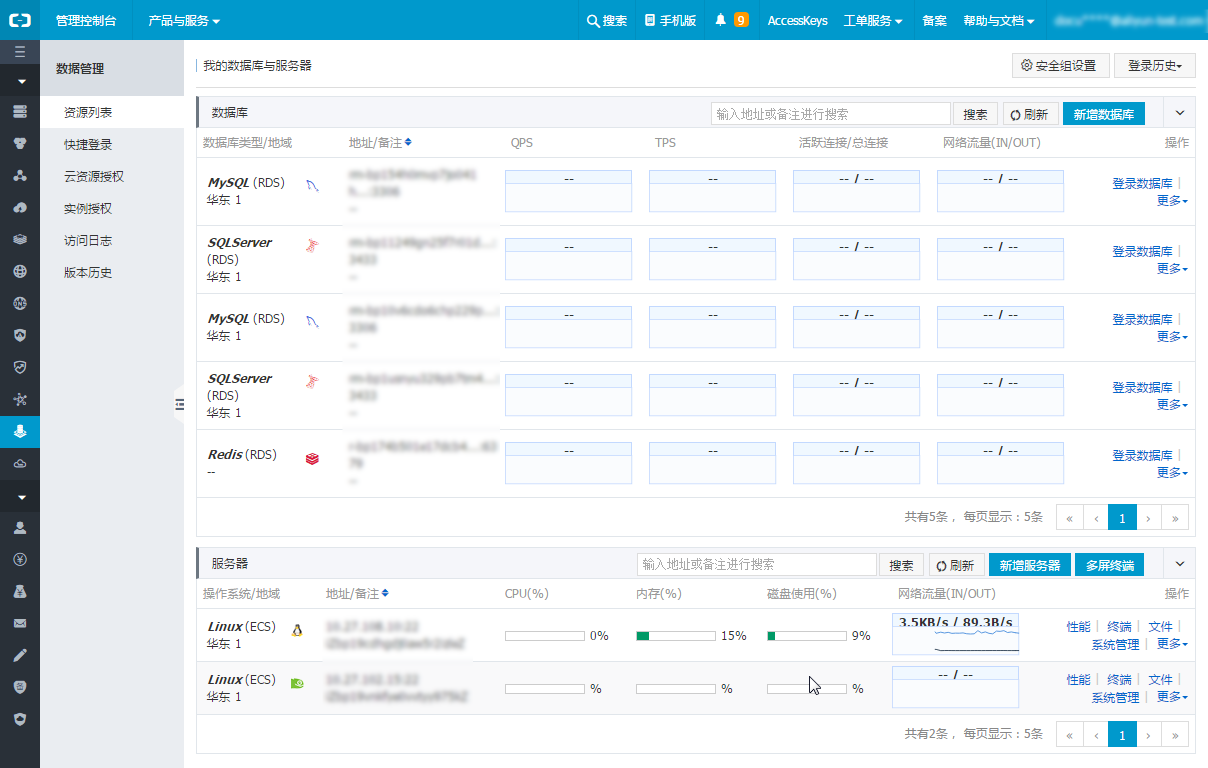
选择要登录的MySQL数据库,单击 登录到数据库 按钮,界面将弹出如下窗口。输入必填信息,单击登录按钮进行登录。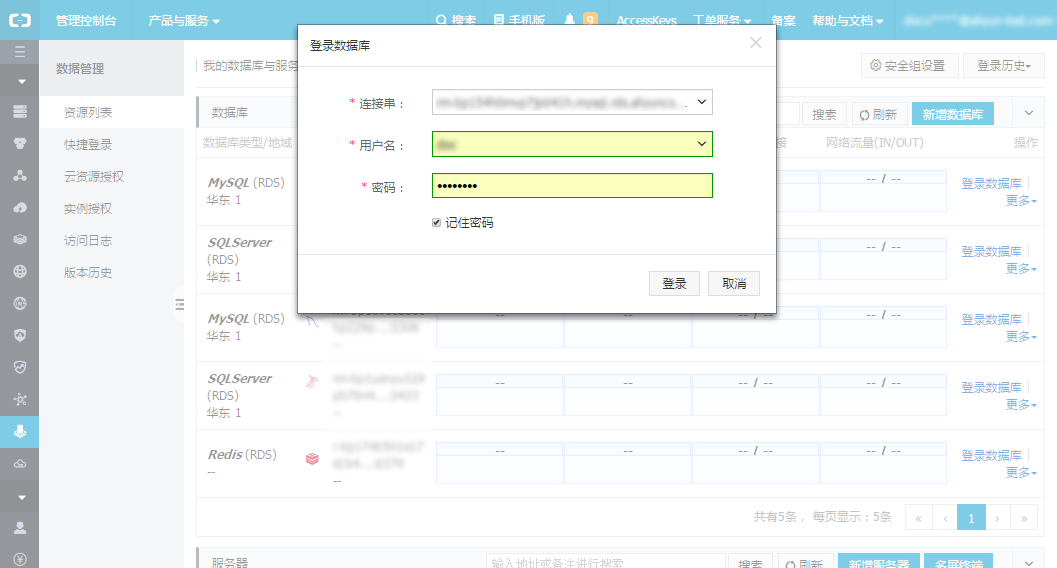
界面登录后,在顶部导航栏菜单中选择数据处理 > 导出,进入数据导出页面,如下图所示。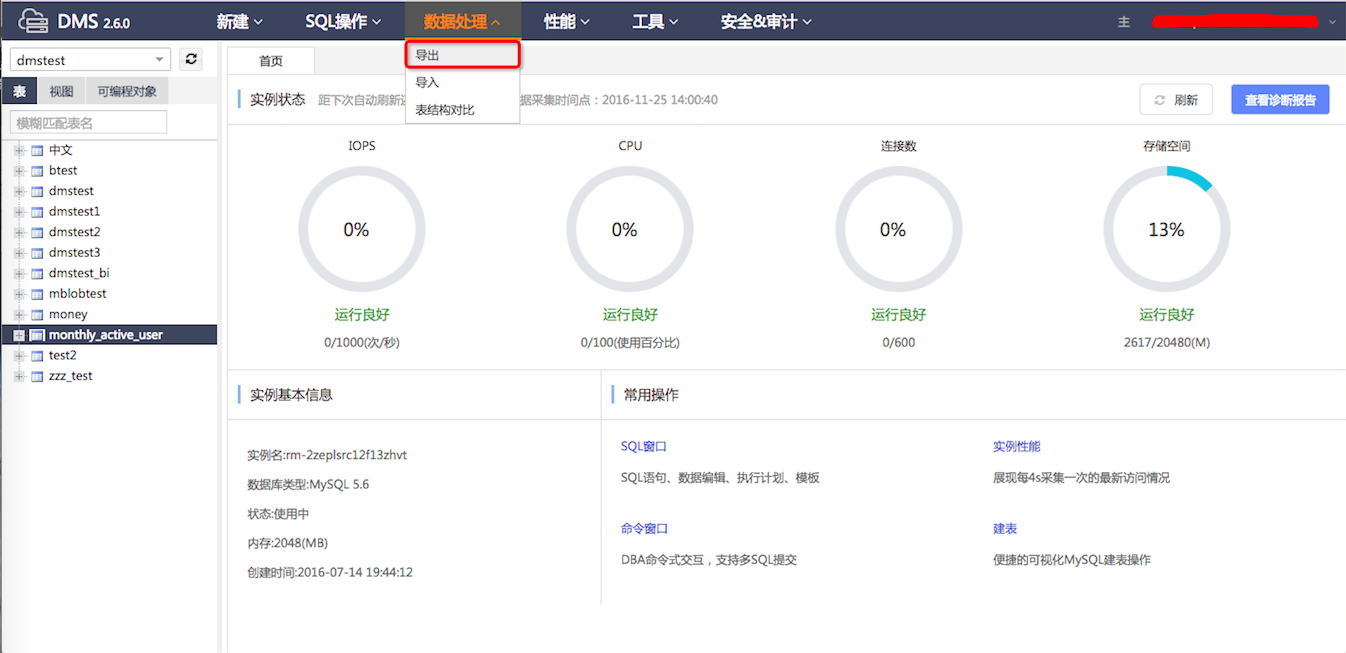
在数据导出页面中,选择 新增任务>SQL结果集导出,如下图所示。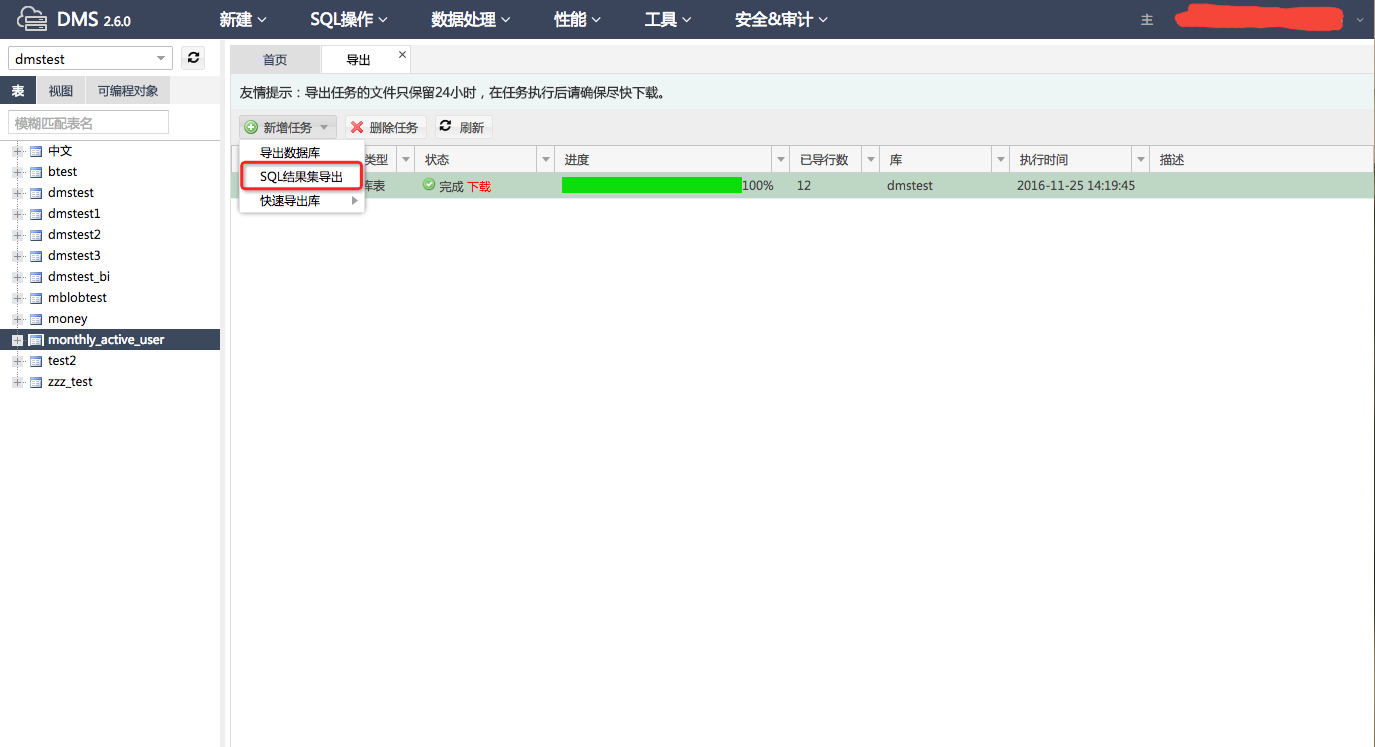
在新增SQL导出任务页面,根据需要进行配置。选择文件类型(CSV/SQL_Insert)、结果集行数限制、数据库、输入执行SQL,如下图所示。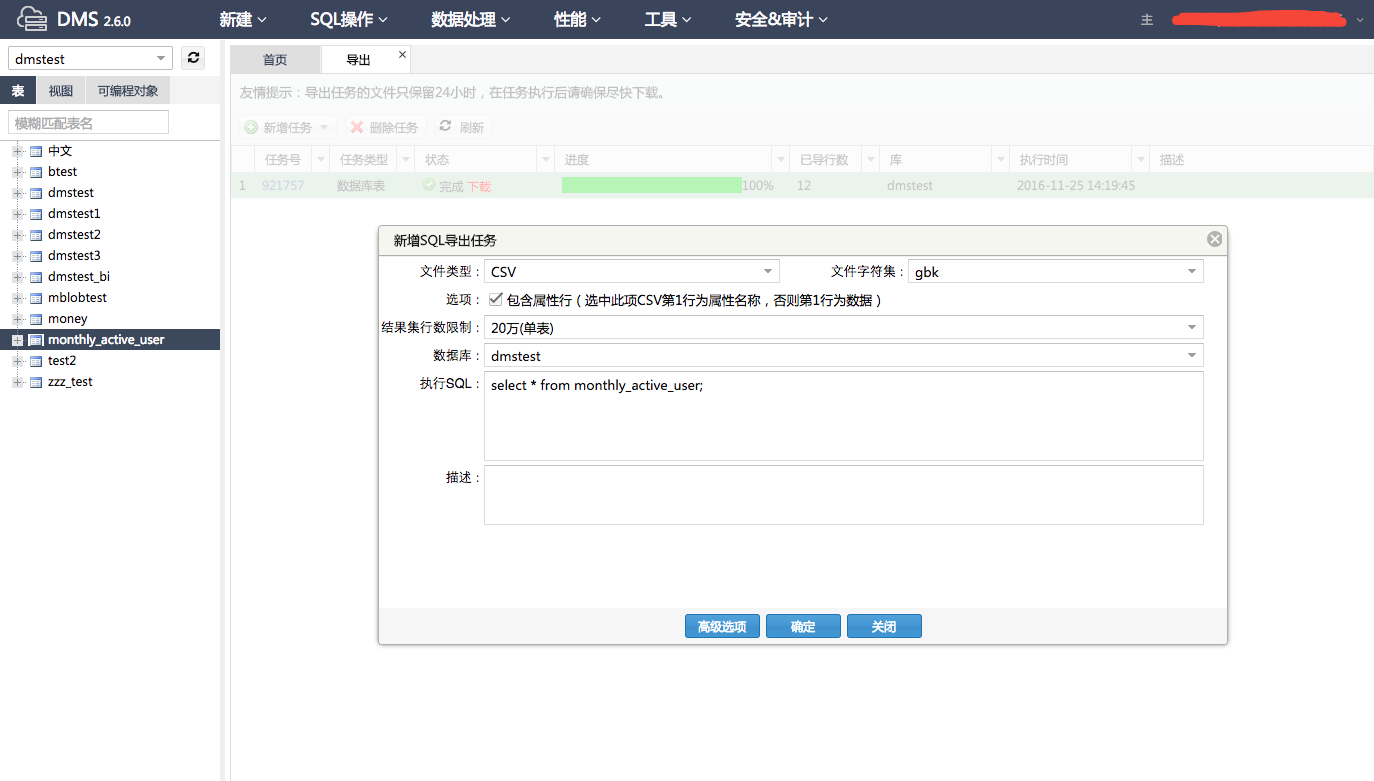
说明
高级选项按需选择。
单击 确定 按钮,DMS在后台开始执行SQL结果集导出任务。执行成功后,导出文件会自动下载到本地。用户也可单击 下载文件 按钮,下载该次导出文件,如下图所示。
说明
使用方法类似于 导出数据库。
导出完成后,DMS会进行导出结果汇总,并自动下载已经的SQL结果集文件。
在导出任务历史列表中查看之前提交的SQL结果集导出任务,并进行SQL结果集文件的下载。
版权声明:本文内容由阿里云实名注册用户自发贡献,版权归原作者所有,阿里云开发者社区不拥有其著作权,亦不承担相应法律责任。具体规则请查看《阿里云开发者社区用户服务协议》和《阿里云开发者社区知识产权保护指引》。如果您发现本社区中有涉嫌抄袭的内容,填写侵权投诉表单进行举报,一经查实,本社区将立刻删除涉嫌侵权内容。
您已经详细描述了使用阿里云数据管理服务(DMS)导出MySQL数据库中SQL查询结果的步骤,这个过程概括起来主要包括以下几个关键环节:
-
登录DMS控制台:首先确保您已登录阿里云官网,并且拥有访问DMS的权限。通过产品列表找到数据管理服务(DMS),进入其控制台界面。
-
选择数据库并登录:在DMS控制台界面,从左侧的数据库列表中选择您想要操作的MySQL数据库实例,点击“登录到数据库”按钮。随后,在弹出的窗口中输入必要的认证信息(如用户名、密码等),完成数据库的登录。
-
导航至数据导出功能:登录数据库后,在顶部导航栏中找到并点击“数据处理”,然后选择“导出”选项,这将带您进入数据导出的页面。
-
新建SQL结果集导出任务:在数据导出页面,点击“新增任务”并选择“SQL结果集导出”。这一步是为了指定您要导出的是执行特定SQL查询后的结果集。
-
配置导出任务:
- 文件类型选择:您可以根据需要选择导出文件的格式,通常是CSV(适合于Excel等表格软件打开)或SQL_Insert(用于重新导入数据库)。
- 结果集行数限制:如果需要,可以设置导出结果的最大行数。
- 数据库与SQL语句:确认或选择目标数据库,并在提供的文本框中输入您的SQL查询语句。
- 高级选项:根据实际情况选择是否需要使用高级选项,比如字符集设置等。
-
提交并执行导出任务:配置完成后,点击“确定”按钮,DMS会开始在后台执行SQL查询并将结果导出。一旦任务完成,导出的文件通常会自动下载到您的本地计算机上。如果没有自动下载,可以通过页面上的“下载文件”按钮手动下载。
-
查看历史任务和下载文件:在导出任务历史列表中,您可以回顾之前提交的所有SQL结果集导出任务,并对任何已完成的任务进行再次下载或检查导出详情。
整个流程利用了阿里云DMS的便捷性,帮助用户无需复杂操作即可高效地导出数据库查询结果,非常适合进行数据备份、分析或迁移等工作。